Tweet
VAIO Z21 レビューその1 ファーストインプレ [VAIO]
ついに届きましたVAIO Z。今回は朝一で届きました。ほとんどが朝一で届きますけどね、ソニーストアだと。

箱は旧Zに比べると、ちょっと長くなってますね。パワーメディアドックが入ってるので、その分、少し箱が大きくなった感じ。

箱の中はこんな感じ。本体、説明書類、アダプター×2、パワーメディアドック、布きれが入っています。

銀色の包み紙の中にパワーメディアドックが入っています。一見すると、外付けのブルーレイドライブに見えますが、今回はこれが一つの目玉で、画期的・・・というか意表突かれた装置になっているわけでですよ。
ま、その前に本体でも見ましょう。閉じた状態だと、VAIO Zというより、VAIO Xに近い薄さとデザイン。ヘキサデザインというコンセプトであちこちにヘキサデザインを見受けられます。
横から見てもヘキサ。

裏から見てもヘキサ。

ひっくり返してもヘキサ。

こういうデザインのこだわりがかっこいいだけでなく、ちょっと小さく見えるデザインマジックだとか。タッチパッドもヘキサのテクスチャが彫り込まれていて、触ってる感があって、従来のタッチパッドより操作している実感が強いです。さらに指紋認証を付けていないので、1枚板になってるのですが、下部はちゃんと左と右クリックできるようになっています。

旧Zに比べて横幅がほんのり広くなったのですが、かなり広くなった印象で、キーボードの上に手を置いたときに、本体から手がはみ出ることなく、ゆったりタイプできるスペースがあり、感覚的にタイプしやすいというか。ボタンのストロークは旧Zより明らかに浅く、見た目も少しやすっちく見えますが、旧Zのストロークが深すぎ+ボタンの間隔が広かったので、新Zのほうがゆったり打ちやすくて良い感じですね。かなり打ちやすくなった気がします。
ボタンだけでなく、このブルーがとても新鮮ですよ。こんな色味のVAIOは使ったことがありません。ま、オレンジの配色とは思えない色味は経験してますが(笑)。最初は+5000円でプレミアムカーボンにしようと思ったのですが、実物があまりプレミアムに感じられなかったのと、このブルーが一番好印象だったのと、パワーメディアドックが、黒+ブルーでとにかくかっこいい(笑)ので、今回はブルーにしました。
ブルーというよりバイオレットで、ちょい高級感のある色味ですかね。黒が多いので、変わった色味で攻めてVAIOらしさを追求してほしいですね。
んで、暑かったので、鞄にZを入れて自転車でプールまで行くという、宇宙初の試みをしてみたのですが(笑)。持ち歩くには、やはりちょっと大きめかな?自分が持っている鞄には、ぎりぎり入るレベル。本体の大きさの割には手に持つと軽いと感じますが、持ち歩くとやや重いと感じるかも?
でも、一般的に仕事で使われているノートPCと比較したら軽いしパワフルだと思いますけどね。
マックで使ってみたのですが、テーブルの上には余裕で乗りますが、もう少し液晶を奥に倒したいのですが、ちょっと無理なので、少しだけ窮屈に感じるかもしれません。ま、でも、狭いテーブルなので、普通のテーブルで使用する分には問題ないと思います。

さて、VAIO Zの魅力といえば、すべてが高速で快適に使えること。特に起動に関してですがクイックブーストを使わなくても、余裕で早い。これは旧Zでも早かったけど、比較にならんぐらいに早い。もちろん、各ソフトの起動も普通に速い。旧Zも快適でしたがSSDも新しくなったこともあり、より快適になった気がします。
そして、今回の目玉であるパワーメディアドック。これを接続すれば、グラボが装着され、描画関係がパワーアップ!とりあえずFF14のベンチテストを試してみました。旧Zは946点でしたが、今回はいかに?
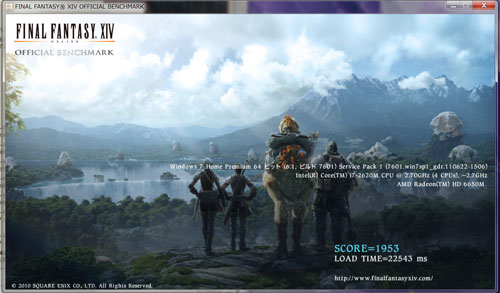
お・・・1953点。倍以上のスコアをたたき出しましたが、高得点ではないですね。判定も「重い」という評価。ただ、最近のバージョンアップで、旧Zでも描画設定次第では、FF14もそれなりに遊べたので、今回はさらに快適にプレイできるんじゃないかと思います。というわけで、パワーメディアドックを付けると、新VAIO Zは真価を発揮するわけです。
しかし、重要なのはパワーメディアドックの取り外し方です。
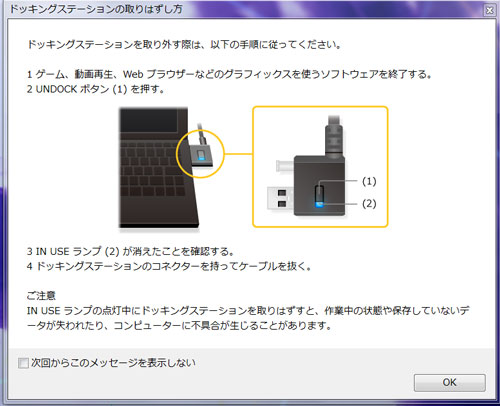
まずはグラフィック系のソフトを終了し、UNDOCKボタンを押します。青く光っているのがそれです。

すると、ランプが消えるので、これで抜き取りOKになります。

USBで接続しているとはいえ、Lightpeakという新技術を使ってますし、グラボを電源入れたまま抜き取ることになるので、正規の使用方法を守るべきなんです。グラボを外付けという史上初の試みなので、まずは正規の使用方法で運用しましょう。てか、それ以外の使用方法はありえない(笑)。VAIO Zを検討している人は、パワーメディアドックはこのような扱いが必要なんだと知ってください。
ちなみにアダプターがなぜ2つあるかといいますと、VAIO Z単体使用時のアダプターとパワーメディアドック用のアダプターで分かれています。単体用のアダプターは小さいので、パワーメディア度奥を使わずに持ち歩くときは、この小さなアダプターを。家でパワーメディアドックを使うときは、大きなアダプターを使えばOKと。ちなみにアダプターを2つ同時に使う必要はなく、大きいアダプター1つあれば、単体使用時でもパワーメディアドック使用時でも両方使えます。
さて、最後にVAIO Zの問題点を書こうと思います。パワーメディアドック使用時にアダプターが抜けてしまったり、停電があった場合、フリーズしてしまいます。パワーメディアドック使用時は、パワーメディアドックからの電源供給となり、VAIO本体からの電源供給ができないので、そうなってしまうようです。電源入れたままグラボを抜き出すのと同じですから、VAIO Z以外のほかのPCでも電源を入れたままグラボを抜けば、壮絶な結果になると思いますが(笑)。
その前にデスクトップPCとかも、停電が起きれば・・・アウトですよね。なので、VAIO Z特有の問題でもないかなという気がするのですが、パワーメディアドックに関してはそういう注意点があるということだけ、知っておいてもらいたいと思うわけです。
さすがに最近は停電もなくなったとは思いますが、それ以外では正規の運用をすれば全く問題ないわけですし、とにかくまずは正規の使い方を守りましょう!(笑)
というわけで、VAIO Zネタは次回に続きます。
箱は旧Zに比べると、ちょっと長くなってますね。パワーメディアドックが入ってるので、その分、少し箱が大きくなった感じ。
箱の中はこんな感じ。本体、説明書類、アダプター×2、パワーメディアドック、布きれが入っています。
銀色の包み紙の中にパワーメディアドックが入っています。一見すると、外付けのブルーレイドライブに見えますが、今回はこれが一つの目玉で、画期的・・・というか意表突かれた装置になっているわけでですよ。
ま、その前に本体でも見ましょう。閉じた状態だと、VAIO Zというより、VAIO Xに近い薄さとデザイン。ヘキサデザインというコンセプトであちこちにヘキサデザインを見受けられます。
横から見てもヘキサ。
裏から見てもヘキサ。
ひっくり返してもヘキサ。
こういうデザインのこだわりがかっこいいだけでなく、ちょっと小さく見えるデザインマジックだとか。タッチパッドもヘキサのテクスチャが彫り込まれていて、触ってる感があって、従来のタッチパッドより操作している実感が強いです。さらに指紋認証を付けていないので、1枚板になってるのですが、下部はちゃんと左と右クリックできるようになっています。
旧Zに比べて横幅がほんのり広くなったのですが、かなり広くなった印象で、キーボードの上に手を置いたときに、本体から手がはみ出ることなく、ゆったりタイプできるスペースがあり、感覚的にタイプしやすいというか。ボタンのストロークは旧Zより明らかに浅く、見た目も少しやすっちく見えますが、旧Zのストロークが深すぎ+ボタンの間隔が広かったので、新Zのほうがゆったり打ちやすくて良い感じですね。かなり打ちやすくなった気がします。
ボタンだけでなく、このブルーがとても新鮮ですよ。こんな色味のVAIOは使ったことがありません。ま、オレンジの配色とは思えない色味は経験してますが(笑)。最初は+5000円でプレミアムカーボンにしようと思ったのですが、実物があまりプレミアムに感じられなかったのと、このブルーが一番好印象だったのと、パワーメディアドックが、黒+ブルーでとにかくかっこいい(笑)ので、今回はブルーにしました。
ブルーというよりバイオレットで、ちょい高級感のある色味ですかね。黒が多いので、変わった色味で攻めてVAIOらしさを追求してほしいですね。
んで、暑かったので、鞄にZを入れて自転車でプールまで行くという、宇宙初の試みをしてみたのですが(笑)。持ち歩くには、やはりちょっと大きめかな?自分が持っている鞄には、ぎりぎり入るレベル。本体の大きさの割には手に持つと軽いと感じますが、持ち歩くとやや重いと感じるかも?
でも、一般的に仕事で使われているノートPCと比較したら軽いしパワフルだと思いますけどね。
マックで使ってみたのですが、テーブルの上には余裕で乗りますが、もう少し液晶を奥に倒したいのですが、ちょっと無理なので、少しだけ窮屈に感じるかもしれません。ま、でも、狭いテーブルなので、普通のテーブルで使用する分には問題ないと思います。
さて、VAIO Zの魅力といえば、すべてが高速で快適に使えること。特に起動に関してですがクイックブーストを使わなくても、余裕で早い。これは旧Zでも早かったけど、比較にならんぐらいに早い。もちろん、各ソフトの起動も普通に速い。旧Zも快適でしたがSSDも新しくなったこともあり、より快適になった気がします。
そして、今回の目玉であるパワーメディアドック。これを接続すれば、グラボが装着され、描画関係がパワーアップ!とりあえずFF14のベンチテストを試してみました。旧Zは946点でしたが、今回はいかに?
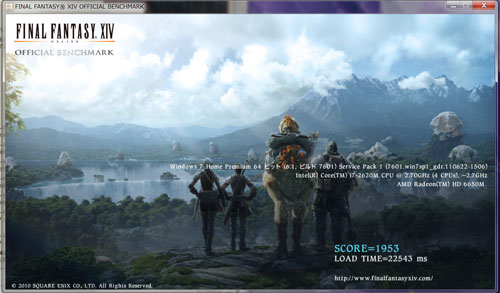
お・・・1953点。倍以上のスコアをたたき出しましたが、高得点ではないですね。判定も「重い」という評価。ただ、最近のバージョンアップで、旧Zでも描画設定次第では、FF14もそれなりに遊べたので、今回はさらに快適にプレイできるんじゃないかと思います。というわけで、パワーメディアドックを付けると、新VAIO Zは真価を発揮するわけです。
しかし、重要なのはパワーメディアドックの取り外し方です。
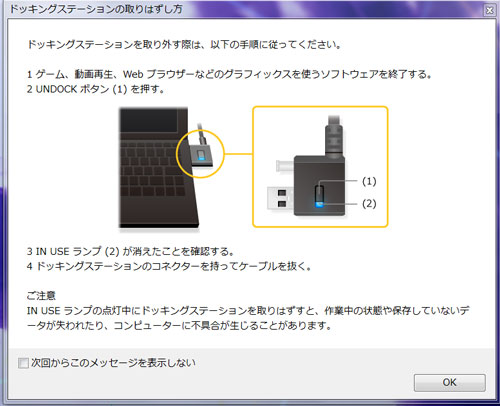
まずはグラフィック系のソフトを終了し、UNDOCKボタンを押します。青く光っているのがそれです。
すると、ランプが消えるので、これで抜き取りOKになります。
USBで接続しているとはいえ、Lightpeakという新技術を使ってますし、グラボを電源入れたまま抜き取ることになるので、正規の使用方法を守るべきなんです。グラボを外付けという史上初の試みなので、まずは正規の使用方法で運用しましょう。てか、それ以外の使用方法はありえない(笑)。VAIO Zを検討している人は、パワーメディアドックはこのような扱いが必要なんだと知ってください。
ちなみにアダプターがなぜ2つあるかといいますと、VAIO Z単体使用時のアダプターとパワーメディアドック用のアダプターで分かれています。単体用のアダプターは小さいので、パワーメディア度奥を使わずに持ち歩くときは、この小さなアダプターを。家でパワーメディアドックを使うときは、大きなアダプターを使えばOKと。ちなみにアダプターを2つ同時に使う必要はなく、大きいアダプター1つあれば、単体使用時でもパワーメディアドック使用時でも両方使えます。
さて、最後にVAIO Zの問題点を書こうと思います。パワーメディアドック使用時にアダプターが抜けてしまったり、停電があった場合、フリーズしてしまいます。パワーメディアドック使用時は、パワーメディアドックからの電源供給となり、VAIO本体からの電源供給ができないので、そうなってしまうようです。電源入れたままグラボを抜き出すのと同じですから、VAIO Z以外のほかのPCでも電源を入れたままグラボを抜けば、壮絶な結果になると思いますが(笑)。
その前にデスクトップPCとかも、停電が起きれば・・・アウトですよね。なので、VAIO Z特有の問題でもないかなという気がするのですが、パワーメディアドックに関してはそういう注意点があるということだけ、知っておいてもらいたいと思うわけです。
さすがに最近は停電もなくなったとは思いますが、それ以外では正規の運用をすれば全く問題ないわけですし、とにかくまずは正規の使い方を守りましょう!(笑)
というわけで、VAIO Zネタは次回に続きます。




コメント 0